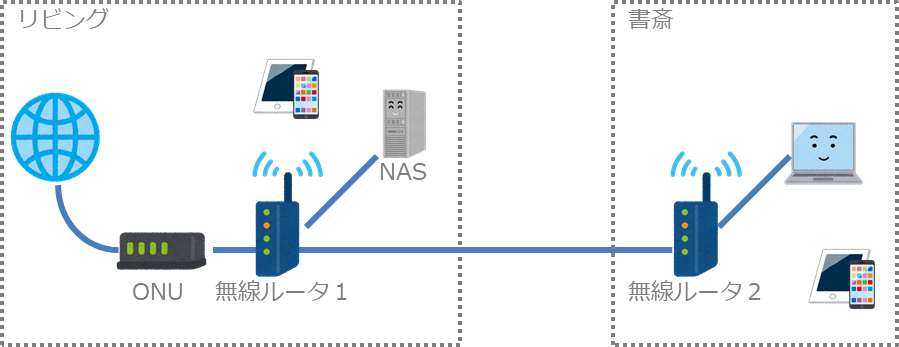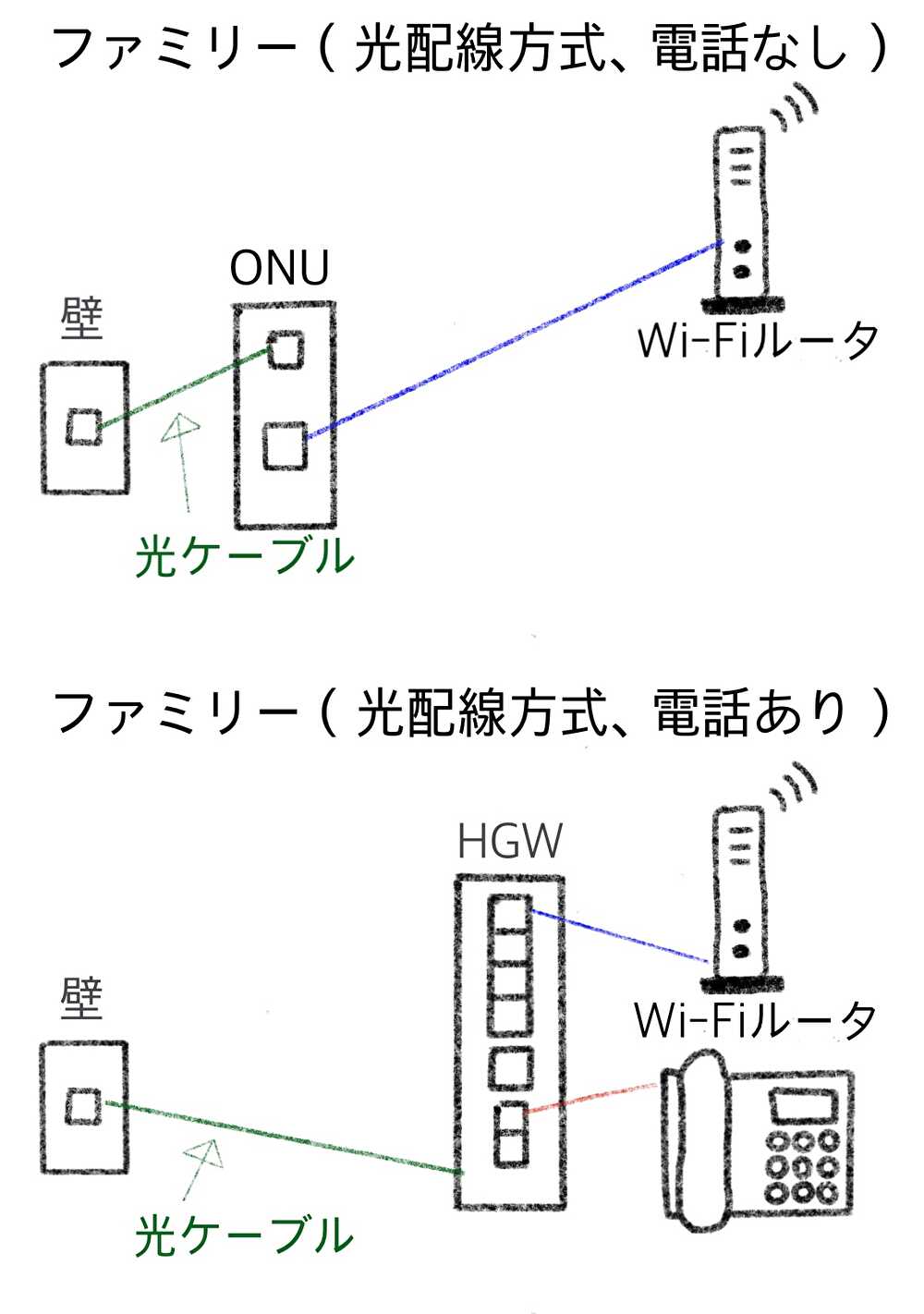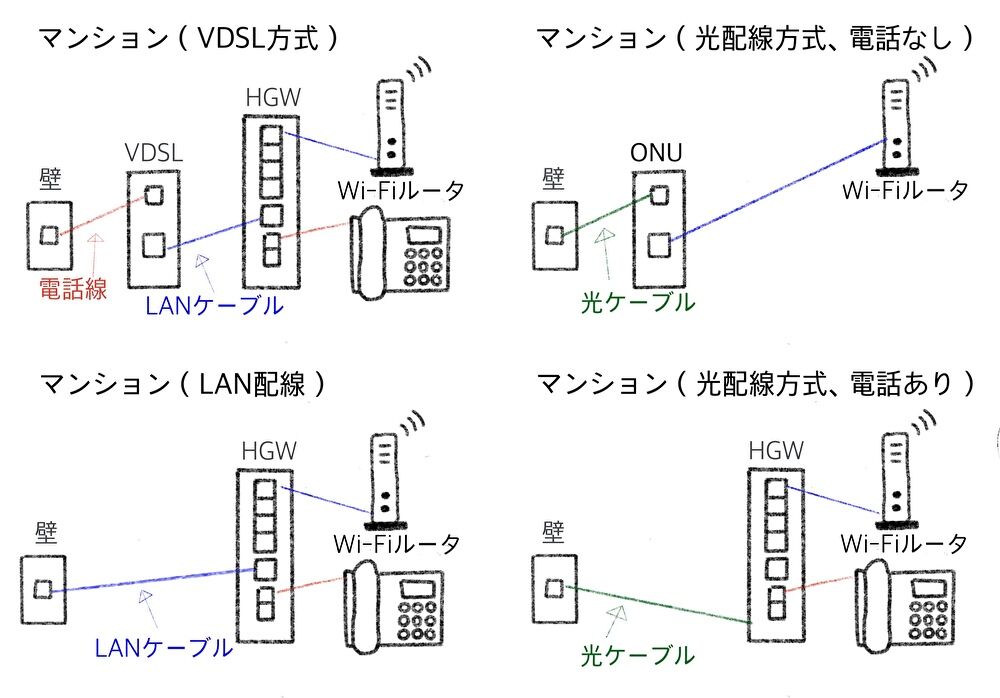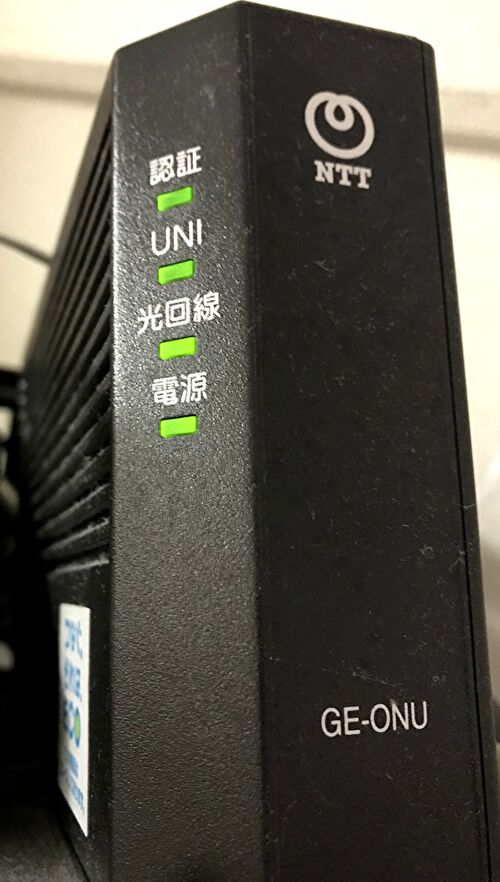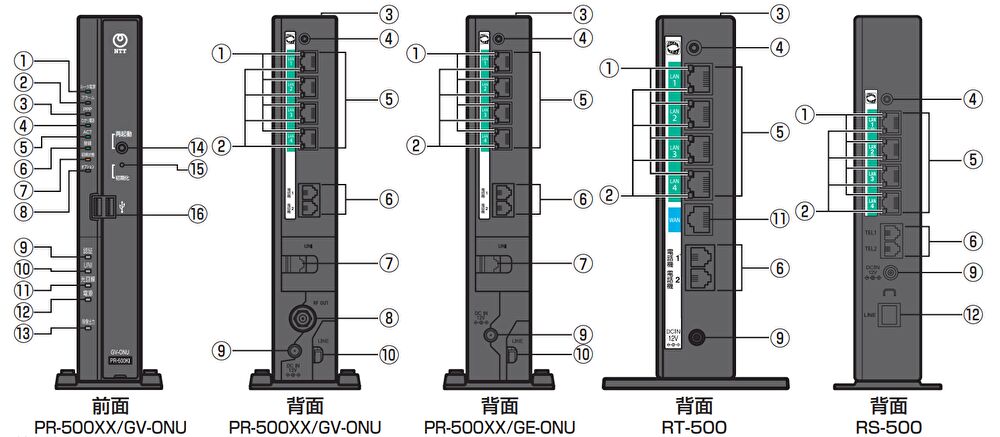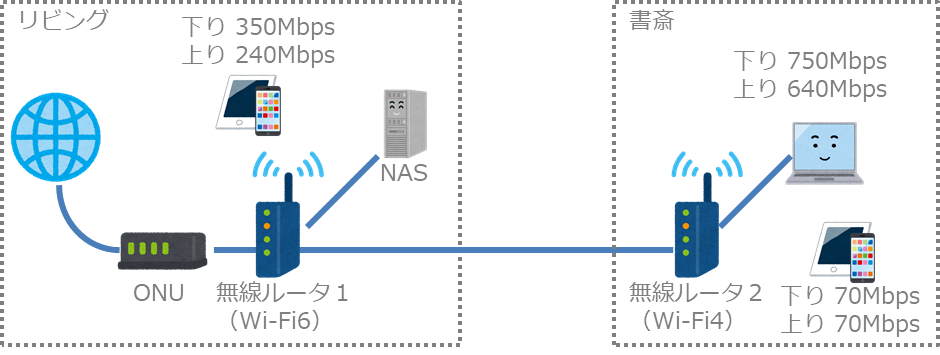ご自宅のネット環境に満足していますか?
ネットサーフィンの反応がもっさりしたり、時間によってYouTube再生がカクついたり固まったり、ストレスを感じるている方もいるのではないでしょうか。ネット環境は、一度のチューニングでその後は快適になりますが、どこをどう調べればよいのか分からず、そのまま我慢して使い続けているケースがあると思います。
そんな状態から抜け出すためにネット環境の把握を行い、遅い原因を探していきましょう。
ネット環境を把握しよう
快適なネット環境は、時間や場所に限らずストレスなくネットが使える環境です。まずは普段感じている不満を思い返してみましょう。
- 動画再生はきれいな映像で止まることなく視聴できるか
- ZoomやTeamsなどのテレビ会議、Discordやパラレルなどのボイスチャットの音声品質に不満がないか
- ダウンロード速度に不満はないか
- 時間帯によってネットが重くなることはないか
- 家の中の使いたい場所で使えているか
- スマート家電が安定して動作しているか
不満がある方は、現状のネット環境を把握するため、下記をご確認ください。
自宅のネット構成の把握
今のネット環境を把握できていますか?
以下は私の家のネット構成ですが、この程度の内容で十分なので絵に書き起こしてみましょう。
お住まいが戸建てや集合住宅か、回線の申し込み方法や契約内容によって使っている機器が変わります。一例ですが主な構成を下記にまとめていますので、ご利用環境がどの構成に該当するか把握するのにお使いください。(クリックで拡大します)
なお、ネット環境を構成する代表的な機器の用途は下記の通りです。
| 光回線のタイプ | 方式 | 見分け方(引き込まれている線) | 期待できる最大速度 |
|---|---|---|---|
| ファミリータイプ(戸建て) | 光配線方式 | 光ケーブル | 1Gbps |
| マンションタイプ(集合住宅) | 光配線方式 | 光ケーブル | 1Gbps |
| VDSL方式 | 電話線 | 100Mbps | |
| LAN配線方式 | LANケーブル | 100Mbps(1Gの場合もあり) |
通信速度の把握
次に通信速度を計測します。
以下の速度測定方法を参考に、普段ネット使っている機器(スマホ、パソコンなど)や場所の各パターンで速度測定を行いましょう。
速度測定方法
「Googleが提供するインターネット速度テスト」にアクセスすると、「速度テストを実行」ボタンより1クリックで速度が測れます。
ここでは速度の目安を知ることが目的のため簡易な測定を紹介していますが、しっかりと計測したい場合は「みんなのネット回線速度」より測定しましょう。同じプロバイダを使っているユーザの速度情報など参考になる情報があります。
通信速度(ダウンロード速度・アップロード速度・Ping値・Jitter値)の測定を行います。光回線のIPv4接続・IPv…
速度結果の結果を先ほどの絵に書き込むと次のようになりました。
ネットへの接続方法の違いよって、速度が大きく変わることが分かります。
利便性から、Wi-Fiをメインに利用することが多いと思いますが、安定した動画再生やオンラインゲームをするにはLANケーブルで有線接続することが一番です。
無線LAN(Wi-Fi4) < 無線LAN(WI-FI5) < 無線LAN(Wi-Fi6)< 有線LAN
速度の目安(参考)
ここで各利用カ所で、どの程度の速度が出ていれば良いか把握しておきましょう。
速度測定結果には、ダウンロード(下りや↓の表記)、アップロードの表記がありますが、ダウンロード方向の速度を確認しましょう。ネットサーフィンや動画を見る際に必要な速度がダウンロード方向であり、逆のアップロード方向はYouTubeの配信やオンラインストレージに写真や動画を保存する際など用途は限定的です。
速度の目安は、場所や時間によって結果が変わりますが、一人で使う分には安定して50Mbps程度のダウンロード速度があれば動画を見ながらネットサーフィンを行うなど不自由なく使えるはずです。
以下、必要な速度の目安をまとめておきますので参考にしてください。
| アプリ | 必要な速度目安 | 参考 |
|---|---|---|
| YouTube | 4K:20Mbps HD1080p:5Mbps | YouTubeシステム要件 |
| NETFLIX | 4K:25Mbps HD:5Mbps | NETFLIX推奨されるインターネット速度 |
| Zoom | 1080p HDビデオ: 3.8Mbps/3.0Mbps(アップ/ダウン) | Zoomシステム要件 |
| ネットサーフィン | 10Mbps | 10Mbpsの通信速度があれば、本ページ(約1.4MB)を1.5秒程度で表示させることができると思います |
インターネット回線速度の把握
最後にインターネット回線のそのものの速度を測りましょう。
回線速度の測定は、LANケーブルを使いできるだけシンプルな構成で測定します。曜日や時間帯によって速度が変わりますので、ご自身がインターネットを良く利用する時間帯を中心に様々なタイミングで測定しておくとよいでしょう。
結果は、最大1Gbpsの回線契約であれば、300Mbps程度でていれば平均的な速度だと思います。
速度が遅い場合は、契約内容(最大100Mbpsや最大200Mbpsのハイスピードタイプではないか?)や接続方法を確認していきましょう。
改善ポイントの特定
利用ポイントごとに速度を測ることで、どこに問題がありそうか、どこを改善したいか分かってきます。
それぞれの問題で必要な対策を取りましょう。
| 問題例 | 確認点 | お勧め記事 |
|---|---|---|
| インターネット回線そのものが遅い | 回線契約の確認、ルータの確認 | ネットが遅い方必見!光回線は300mbps以上の速度を目指そう |
| 時間帯によって速度の差が大きい | 回線接続方法がIPv6になっているか確認 | |
| Wi-Fiが全般的に遅い | Wi-Fiルータの確認 | ネットが遅い方必見!iPhoneでみるWi-Fiルータの交換時期 |
| WI-Fiの電波が弱い | 電波強度の確認 | ネットが遅い方必見!iPhoneを使ってWi-Fiの電波強度を測ろう |
まとめ
自宅のネット環境に不満があれば、どの部分に問題がありそうか絵を起こして確認することが大切です。
ネットへの接続方法は、有線接続なのか、無線ならWi-Fiの規格によって大きく速度が変わるため、まずは現状を知り、その結果から1つ1つ対策を打っていきましょう。